PS中如何在拉伸图片时避免人物变形?
1、第一步,在PS中打开一张素材图。
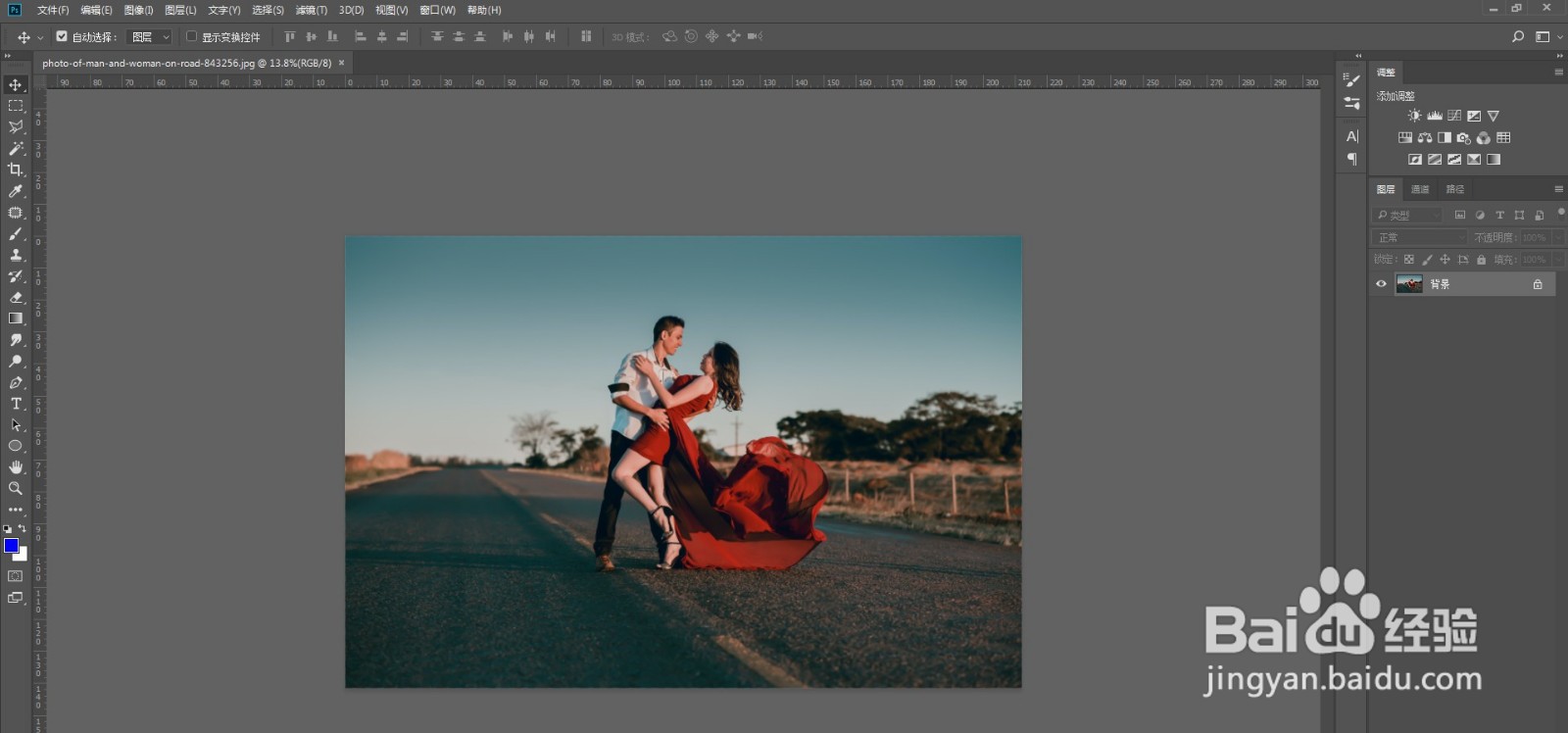
2、第二步,用矩形选框工具将人物部分选中。

3、第三步,单击鼠标右键,选择存储选区,给选区命名。
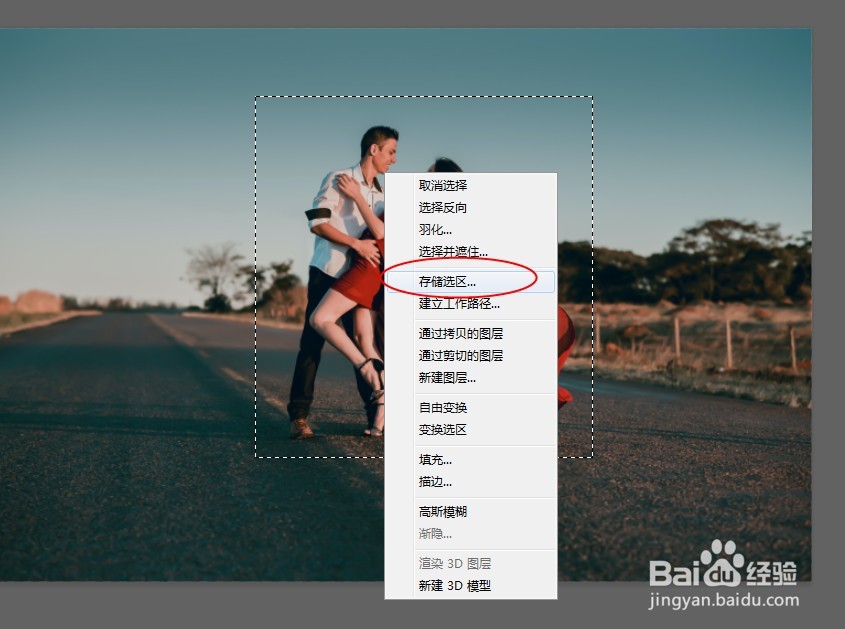

4、第四步,ctrl+d取消选区,选中裁切工具,将画布向两侧拓宽,enter键确定。

5、第五步,点击编辑-内容识别缩放。属性栏中的保护项中选择刚才保存好的选区“人物部分”。
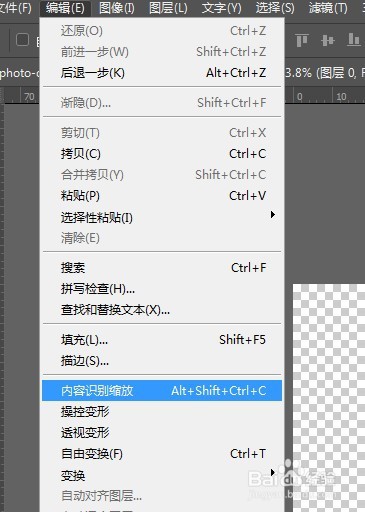

6、第六步,按住shift+alt键,向一侧拉动图片,图片会同时向左右两侧拓宽。此时,可以看到人物被保护起来了,不用担心被拉变形。

7、第七步,最终效果对比如图,背景变宽了,而人物保持不变,过渡自然。


1、在PS中打开一张素材图。
2、用矩形选框工具将人物部分选中。
3、单击鼠标右键,选择存储选区,给选区命名。
4、ctrl+d取消选区,选中裁切工具,将画布向两侧拓宽,enter键确定。
5、点击编辑-内容识别缩放。属性栏中的保护项中选择刚才保存好的选区“人物部分”。
6、按住shift+alt键,向一侧拉动图片,图片会同时向左右两侧拓宽。此时,可以看到人物被保护起来了,不用担心被拉变形。
声明:本网站引用、摘录或转载内容仅供网站访问者交流或参考,不代表本站立场,如存在版权或非法内容,请联系站长删除,联系邮箱:site.kefu@qq.com。
阅读量:172
阅读量:148
阅读量:84
阅读量:24
阅读量:119